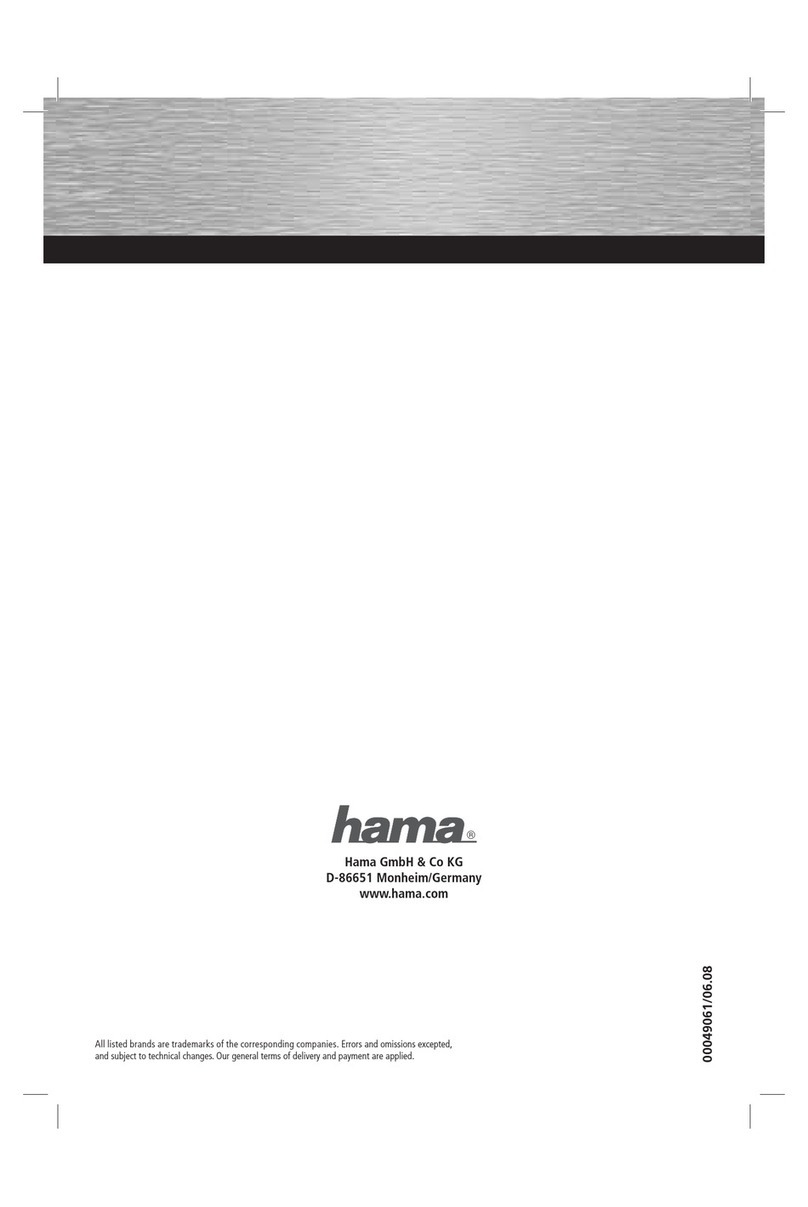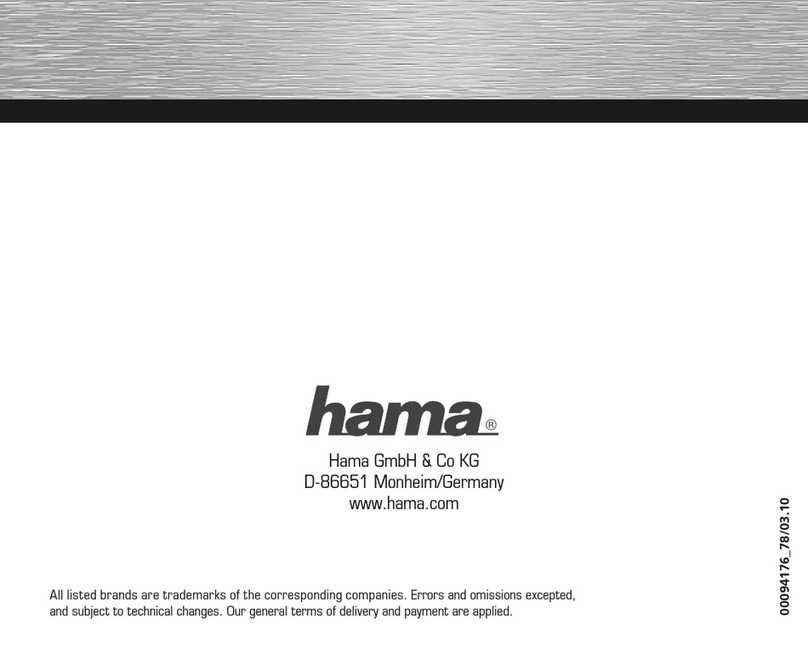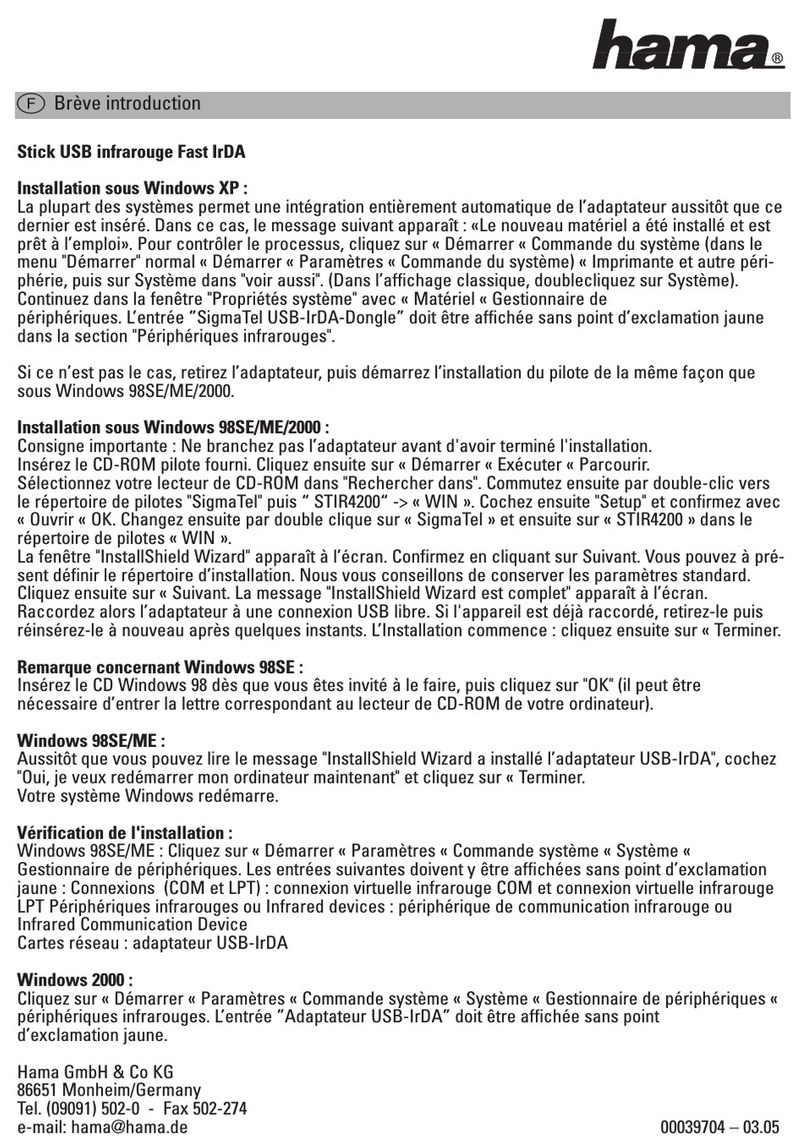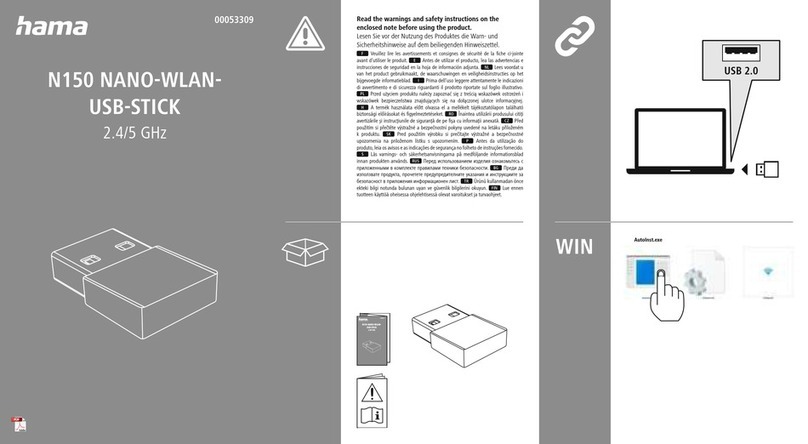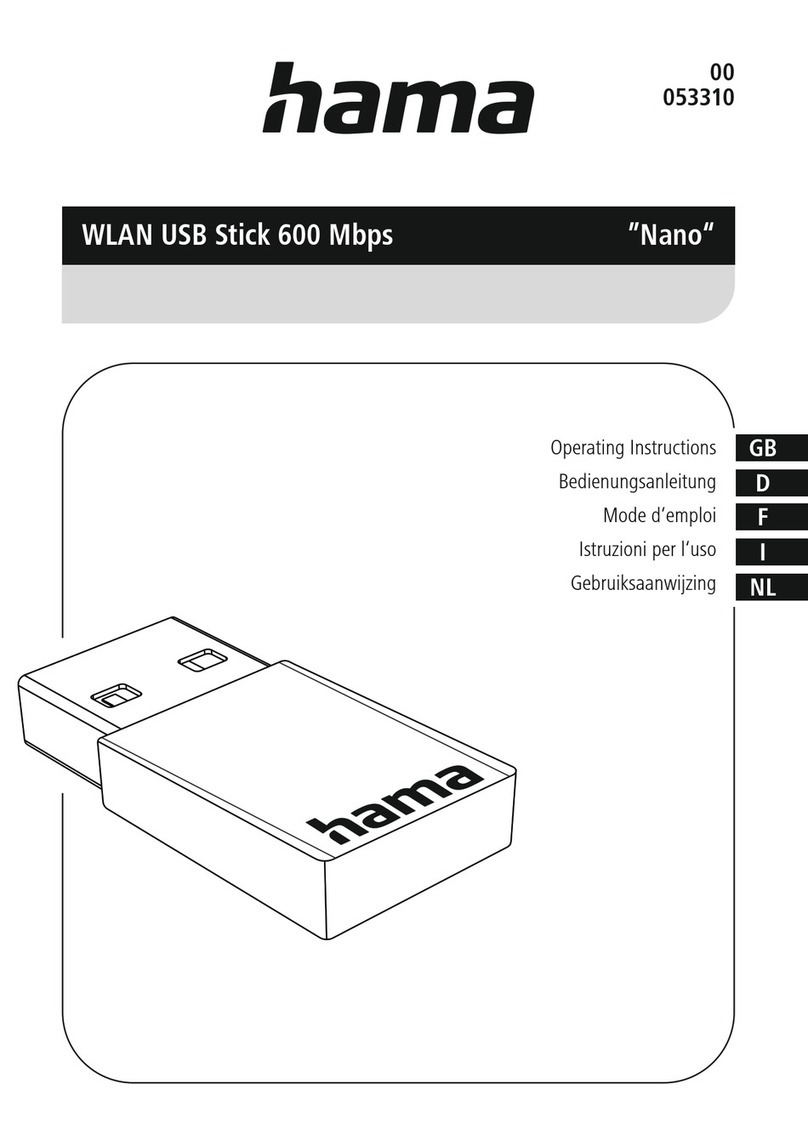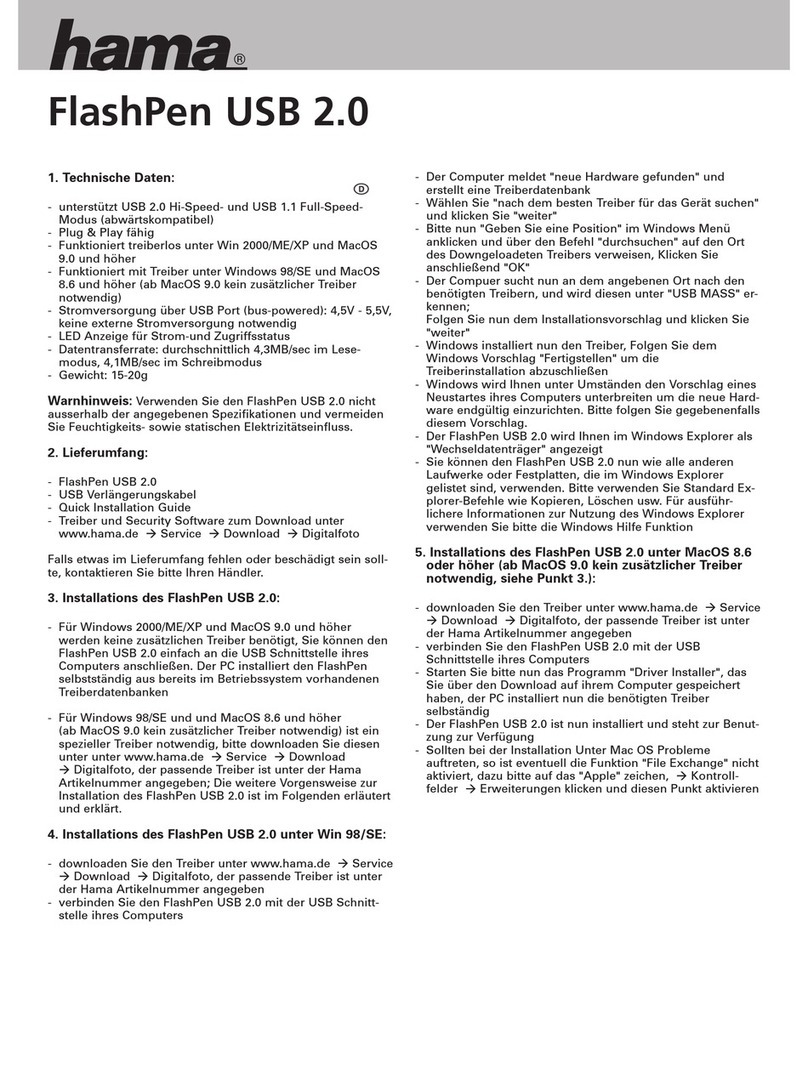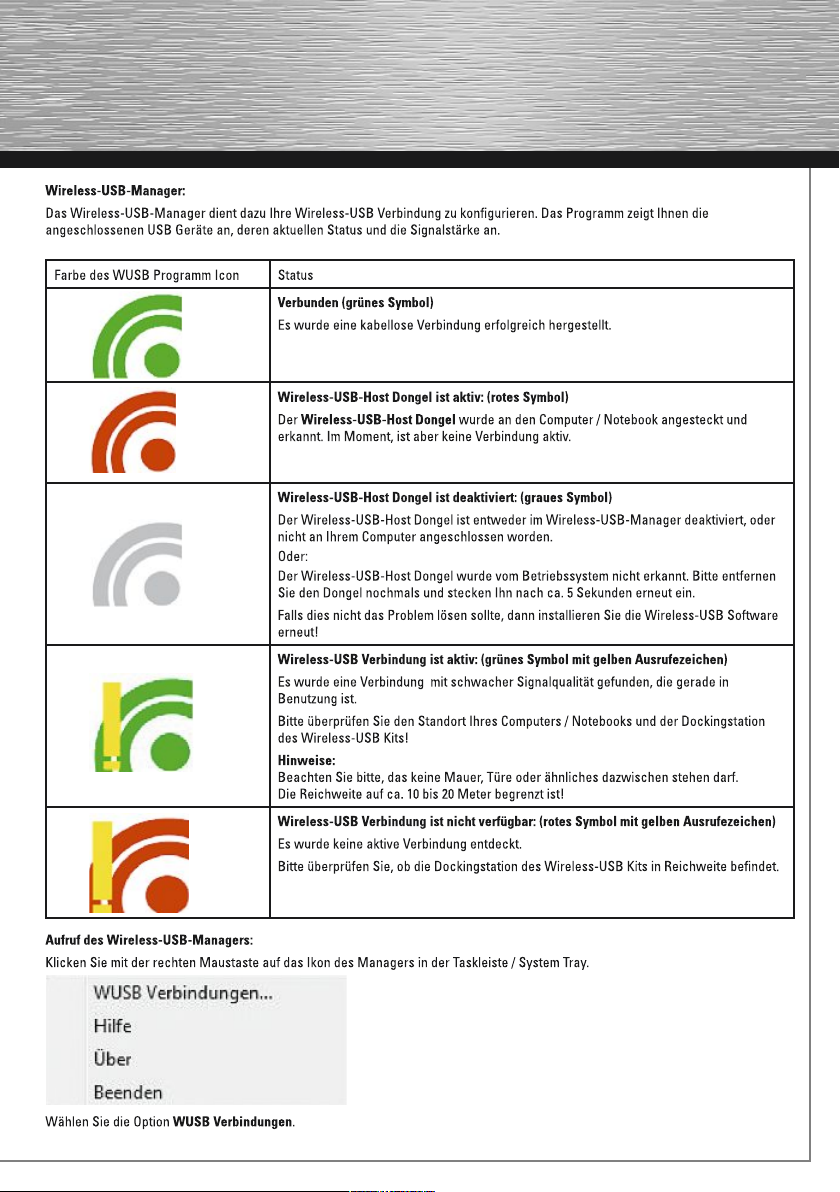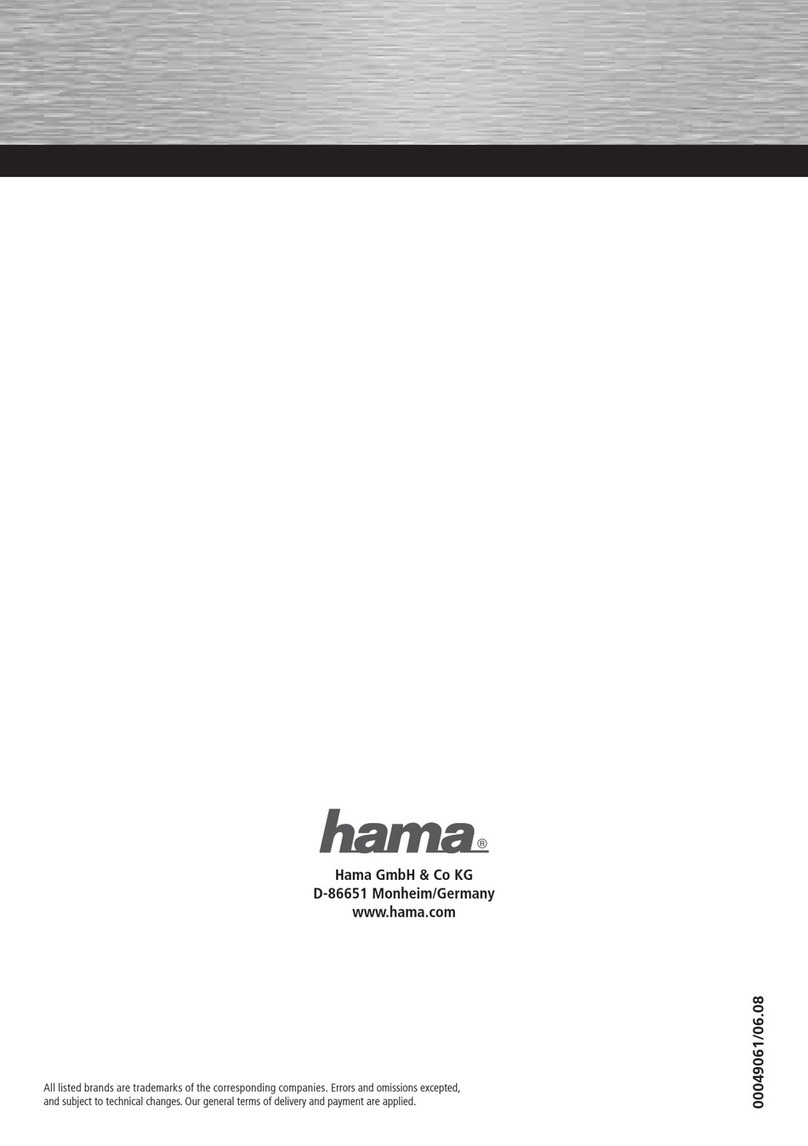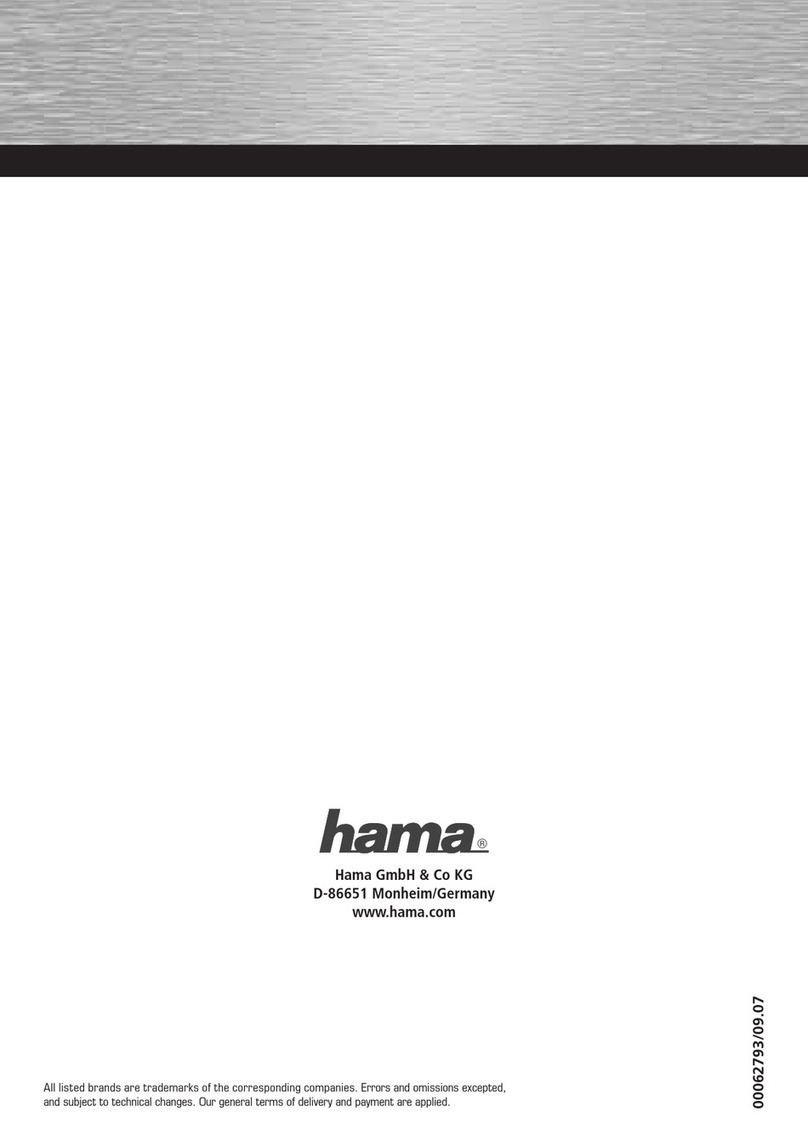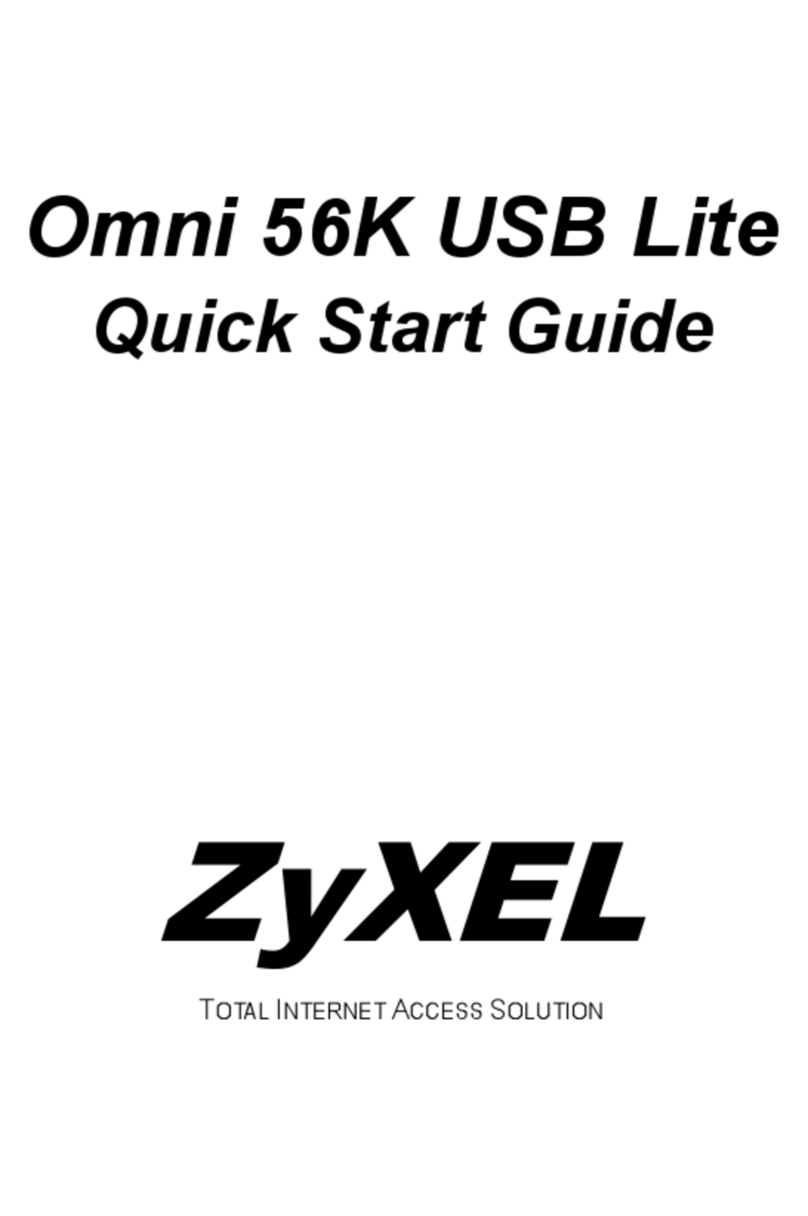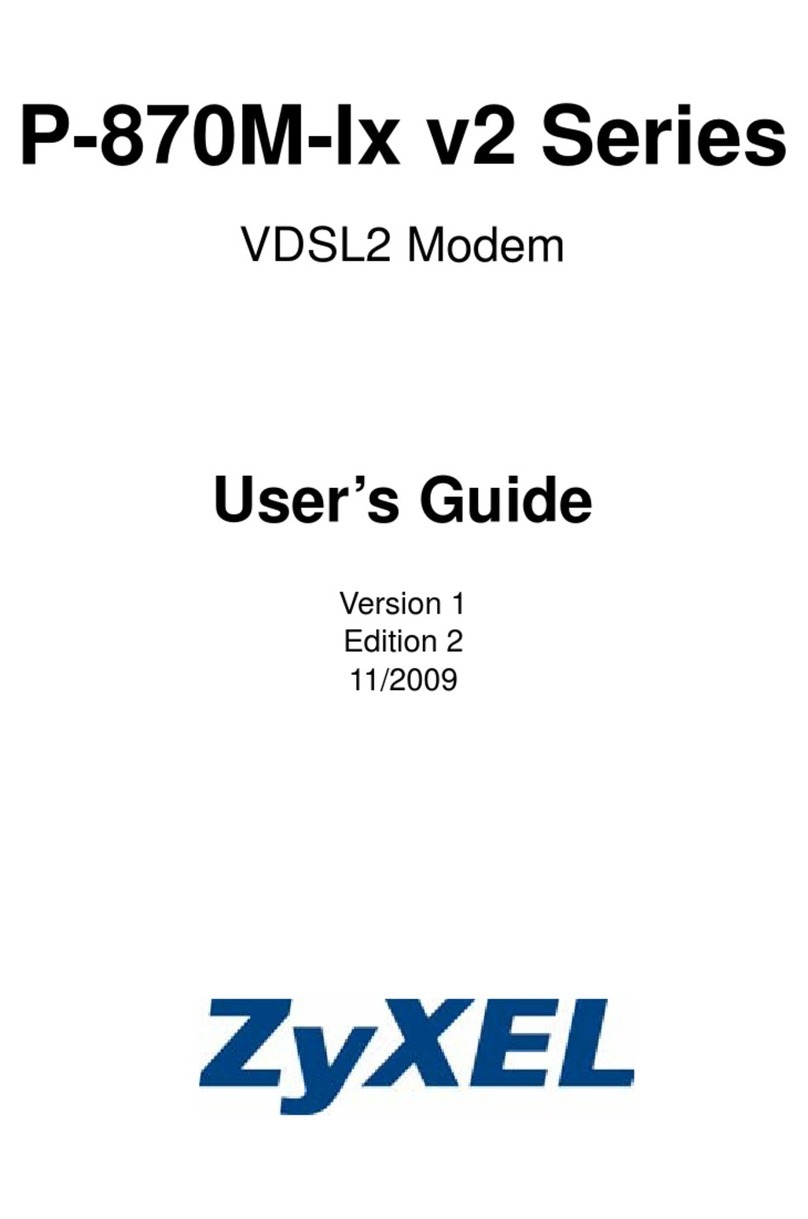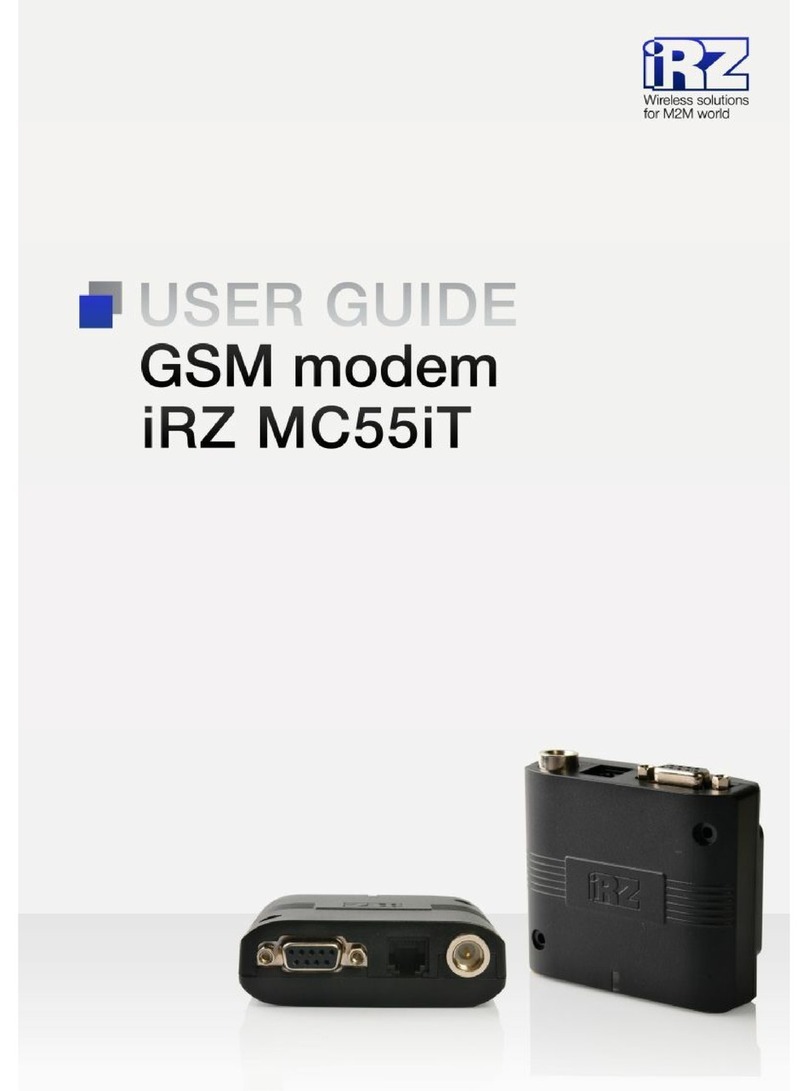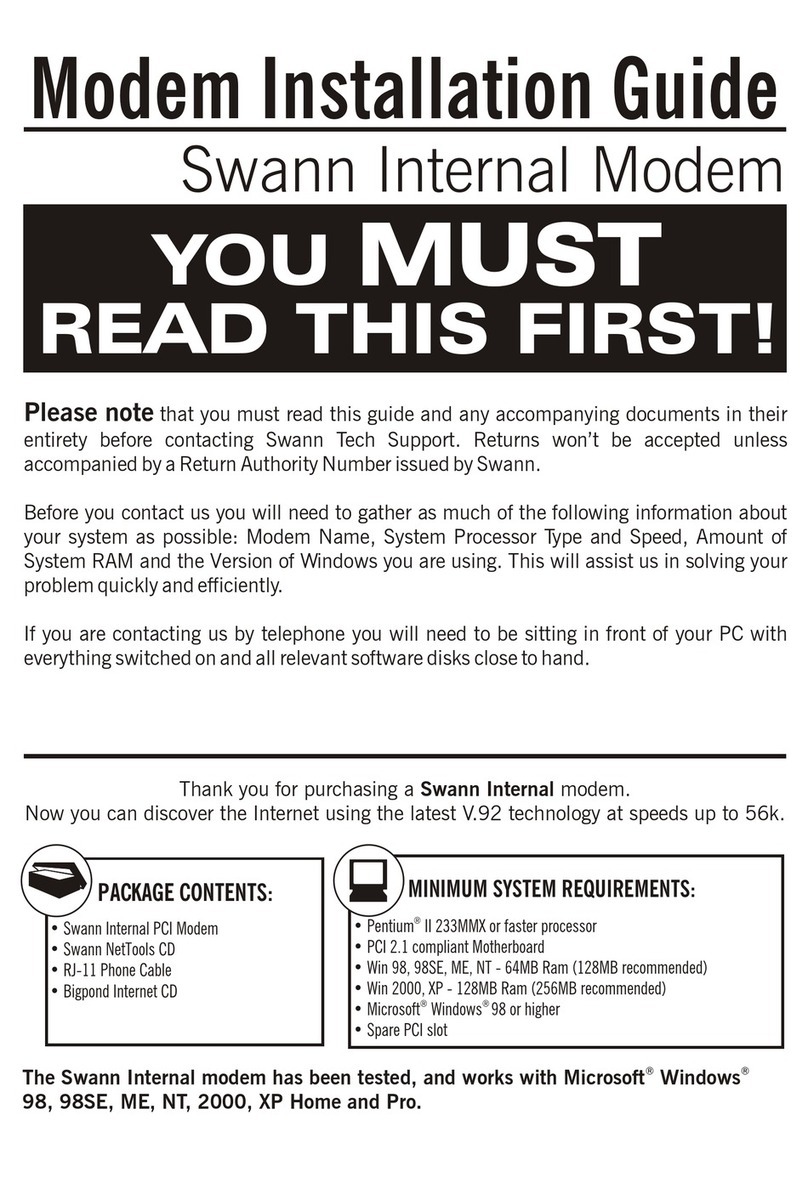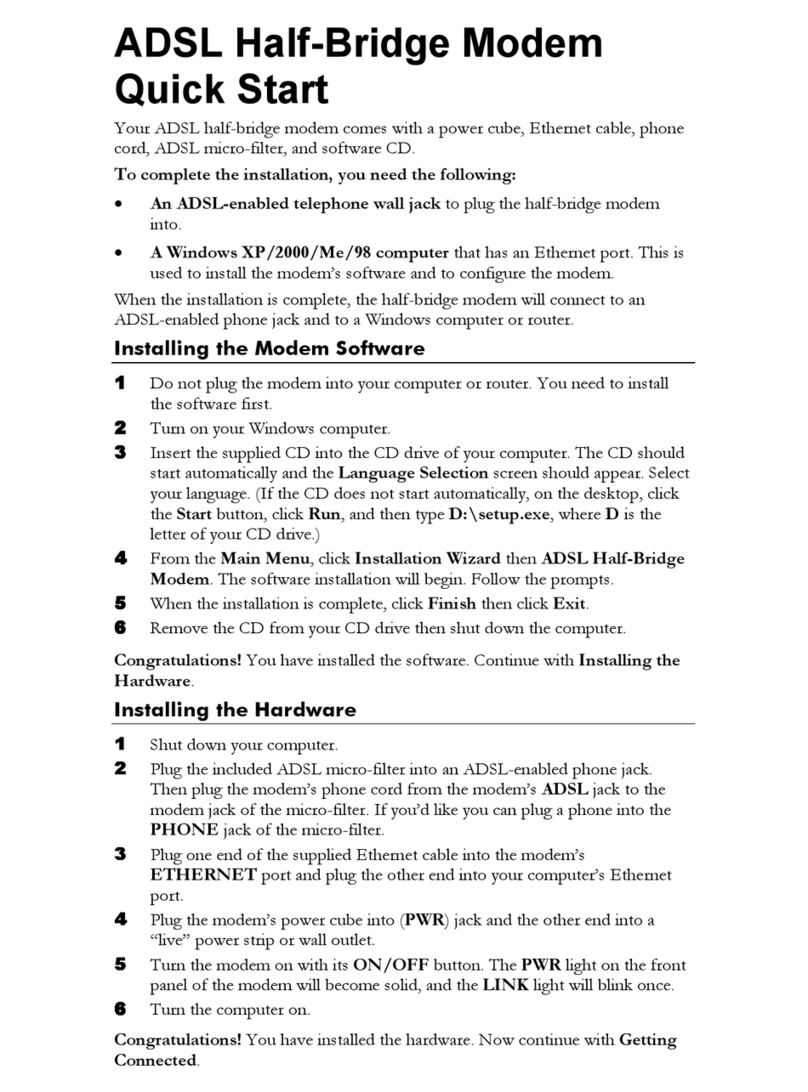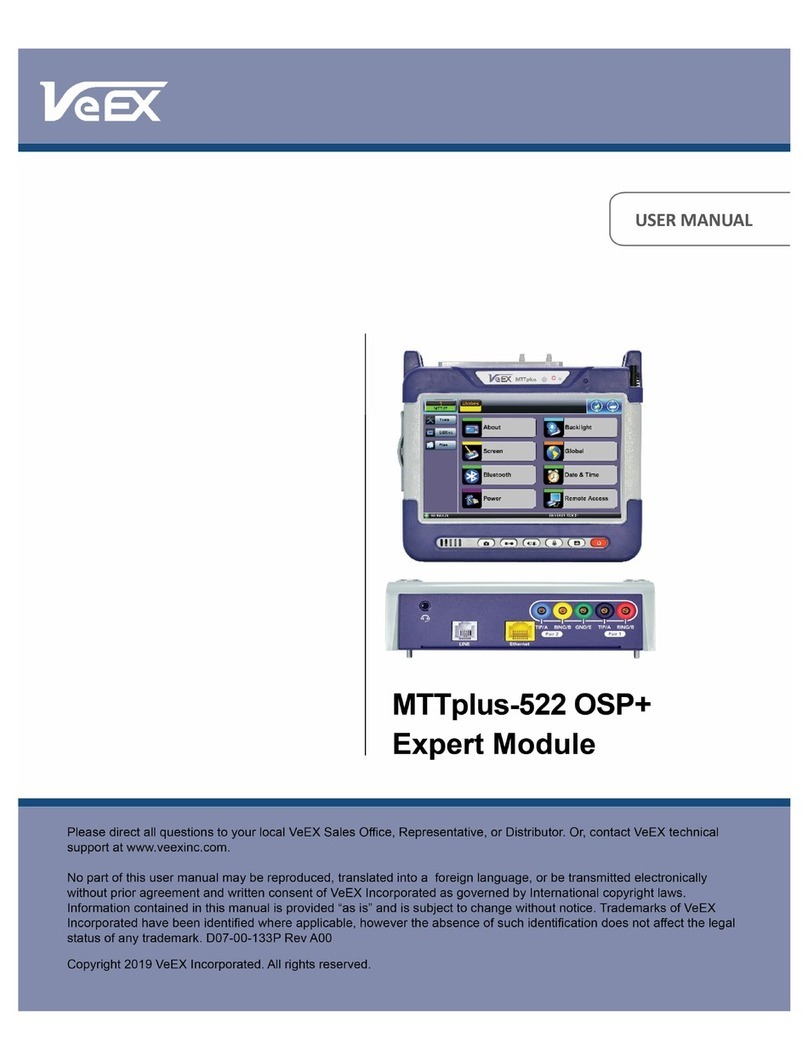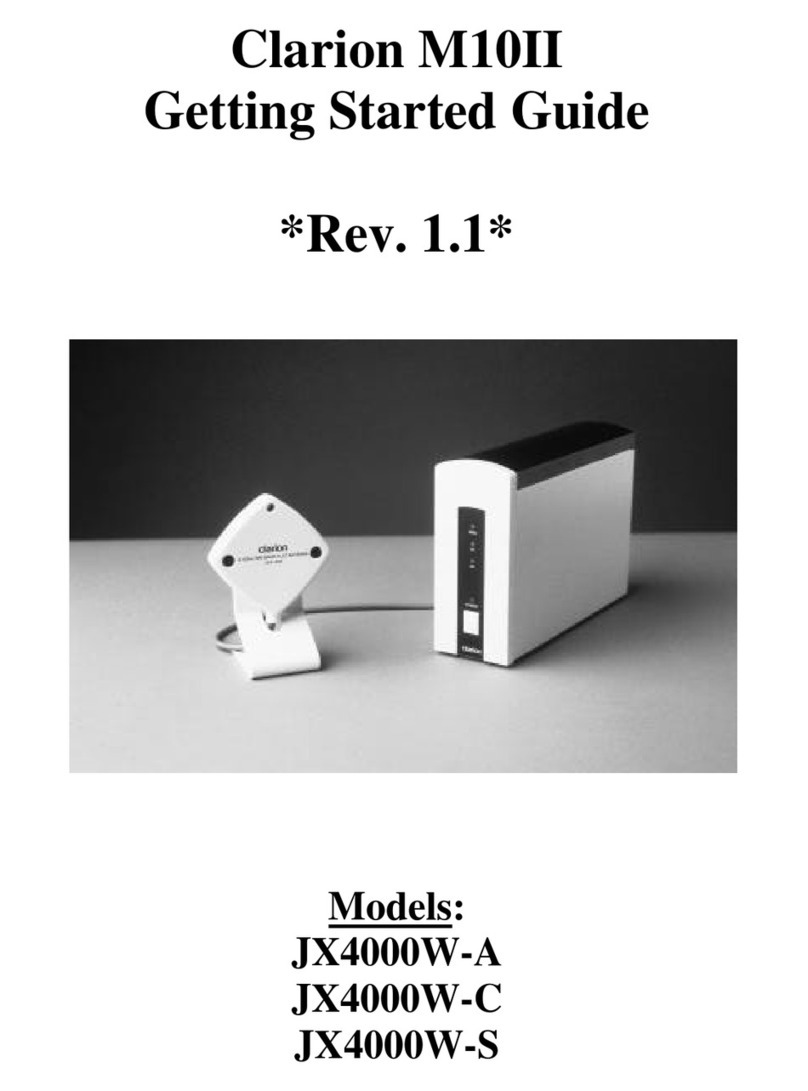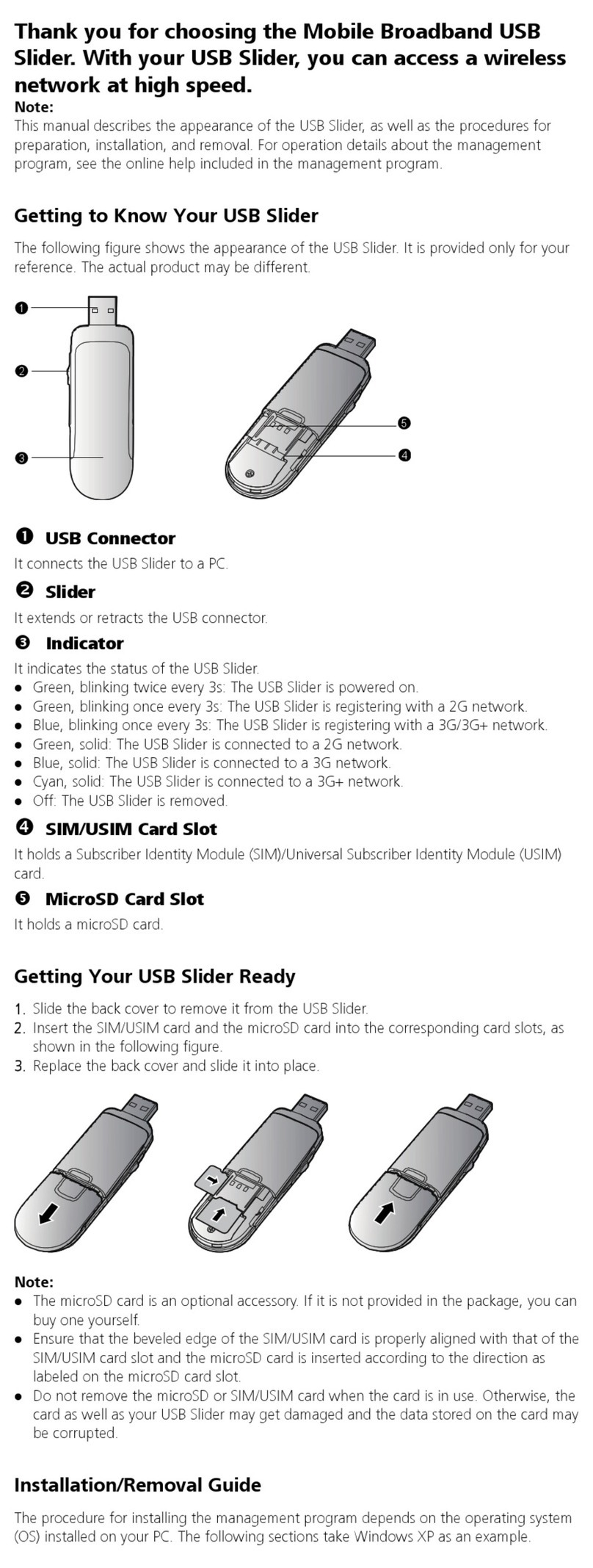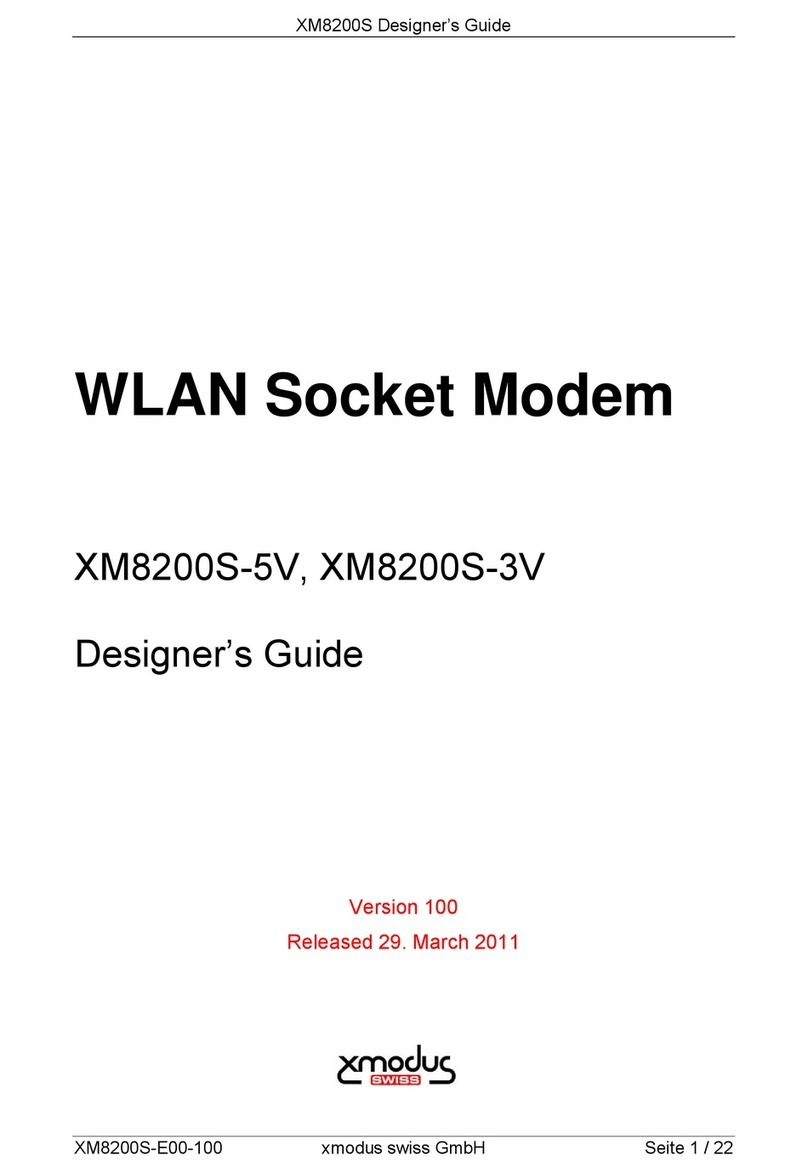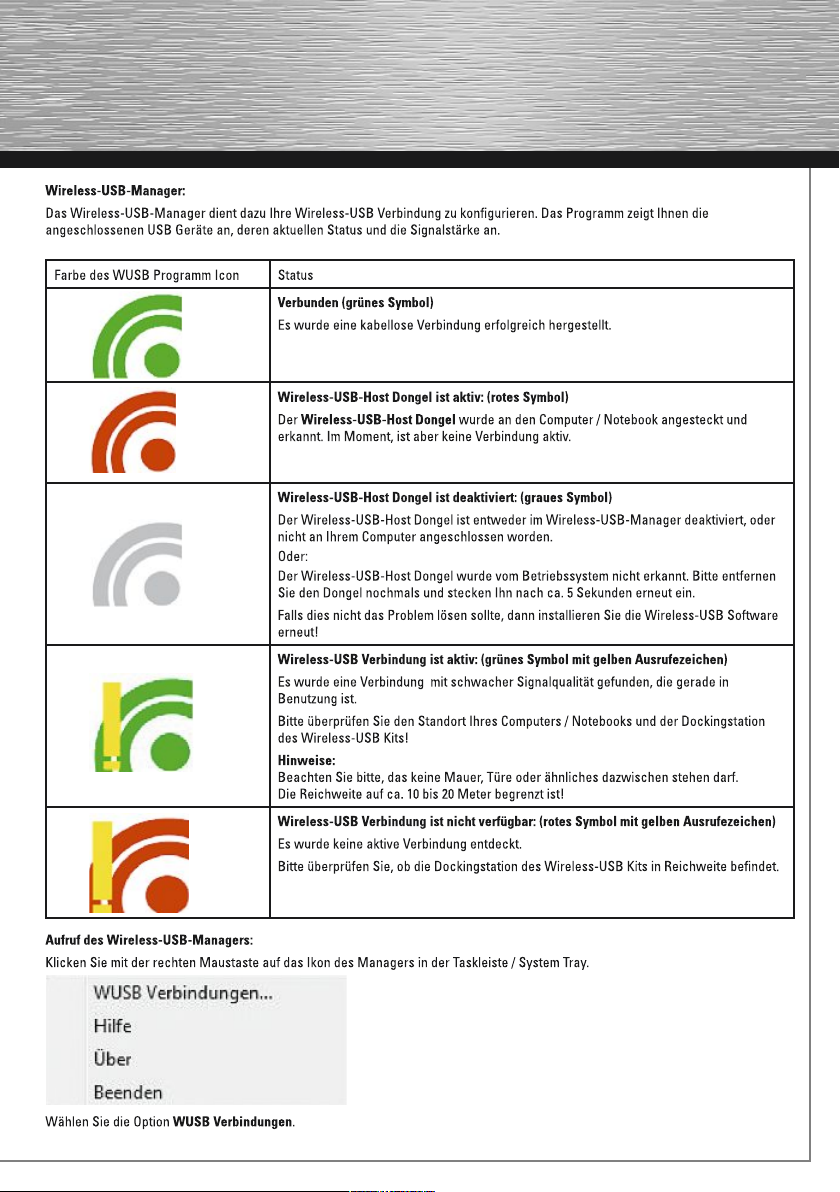
7
gOperating Instruction
Wireless-USB-Manager:
Das Wireless-USB-Manager dient dazu Ihre Wireless-USB Verbindung zu konfigurieren. Das Programm zeigt Ihnen die
angeschlossenen USB Geräte an, deren aktuellen Status und die Signalstärke an.
Farbe des WUSB Programm Icon Status
Verbunden (grünes Symbol)
Es wurde eine kabellose Verbindung erfolgreich hergestellt.
Wireless-USB-Host Dongel ist aktiv: (rotes Symbol)
Der Wireless-USB-Host Dongel wurde an den Computer / Notebook angesteckt und
erkannt. Im Moment, ist aber keine Verbindung aktiv.
Wireless-USB-Host Dongel ist deaktiviert: (graues Symbol)
Der Wireless-USB-Host Dongel ist entweder im Wireless-USB-Manager deaktiviert, oder
nicht an Ihrem Computer angeschlossen worden.
Oder:
Der Wireless-USB-Host Dongel wurde vom Betriebssystem nicht erkannt. Bitte entfernen
Sie den Dongel nochmals und stecken Ihn nach ca. 5 Sekunden erneut ein.
Falls dies nicht das Problem lösen sollte, dann installieren Sie die Wireless-USB Software
erneut!
Wireless-USB Verbindung ist aktiv: (grünes Symbol mit gelben Ausrufezeichen)
Es wurde eine Verbindung mit schwacher Signalqualität gefunden, die gerade in
Benutzung ist.
Bitte überprüfen Sie den Standort Ihres Computers / Notebooks und der Dockingstation
des Wireless-USB Kits!
Hinweise:
Beachten Sie bitte, das keine Mauer, Türe oder ähnliches dazwischen stehen darf.
Die Reichweite auf ca. 10 bis 20 Meter begrenzt ist!
Wireless-USB Verbindung ist nicht verfügbar: (rotes Symbol mit gelben Ausrufezeichen)
Es wurde keine aktive Verbindung entdeckt.
Bitte überprüfen Sie, ob die Dockingstation des Wireless-USB Kits in Reichweite befindet.
Aufruf des Wireless-USB-Managers:
Klicken Sie mit der rechten Maustaste auf das Ikon des Managers in der Taskleiste / System Tray.
Wählen Sie die Option WUSB Verbindungen.